
Windows kötü amaçlı yazılım hala büyük bir sorundur. Microsoft'un Windows 10 ile Microsoft Defender adlı bir antivirüs göndermesinin nedeni budur. Arka planda kötü amaçlı yazılım taraması yapar, ancak Defender ile tam sistem taraması da yapabilirsiniz.
Önce, Başlat menüsünü açın ve "Windows Güvenliği" yazın. Açılan "Windows Güvenliği" uygulama simgesine tıklayın.
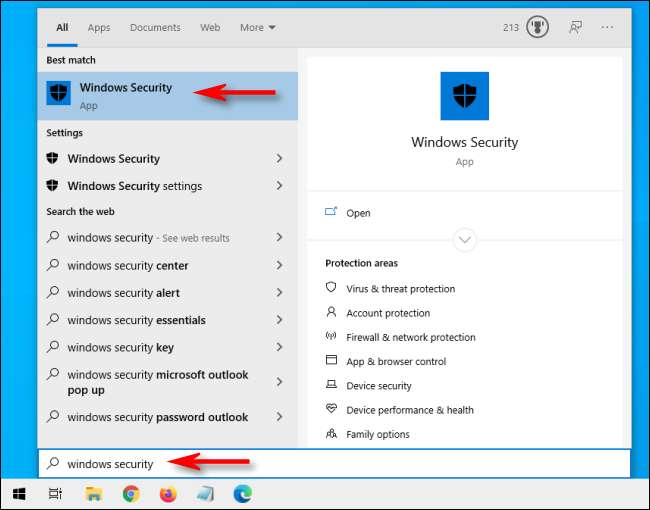
Kenar çubuğunda "Virüs ve Tehdit Koruması" nı tıklayın.
Buradan "Hızlı Tarama" düğmesine tıklayarak hızlı bir tarama yapmak mümkündür. Yakın zamanda tarama yapmadıysanız, daha derin bir tarama yapmayı düşünebilirsiniz. "Mevcut Tehditler" başlığının altındaki alanda, "Tarama Seçenekleri" ni tıklayın.
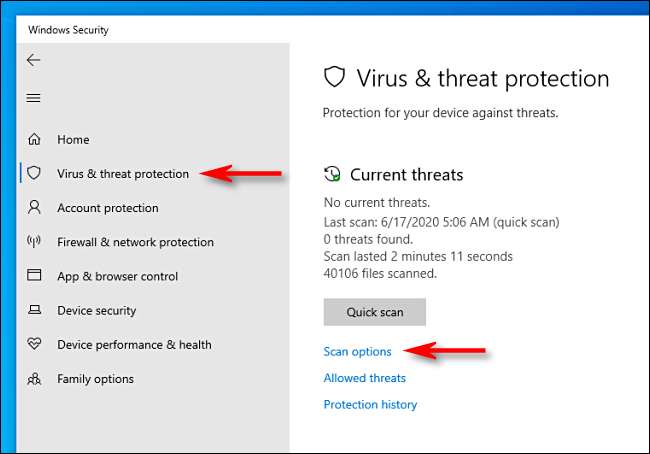
"Tarama Seçenekleri" menüsünde, Microsoft Defender'ı kullanarak bilgisayarınızda gerçekleştirebileceğiniz dört farklı tarama türünün bir listesini göreceksiniz.
- Hızlı tarama: Sisteminizde, İndirilenler ve Windows klasörleri gibi genellikle tehditlerin bulunduğu klasörleri tarar. Bu işlemin tamamlanması genellikle yalnızca birkaç dakika sürer.
- Tam tarama: Bu, bilgisayarınızdaki her dosyayı ve çalışan tüm programları da tarar. Taramanın tamamlanması bir saatten uzun sürebilir.
- Özel tarama: Bu seçeneği seçerseniz, Windows Güvenliği sizden taramak istediğiniz belirli bir dosya veya klasör konumunu soracaktır.
- Microsoft Defender Çevrimdışı Tarama: Bu seçenek makinenizi yeniden başlatır ve sistem dosyalarını ve programları çalışmıyorken tarar , bu, şu anda bir kötü amaçlı yazılım parçası çalışıyorsa ve taramaya potansiyel olarak müdahale ediyorsa yararlıdır.
Defender'ı daha önce denemediyseniz veya bilgisayarınız komik davranıyorsa ve bariz bir tehditten endişeleniyorsanız, en iyisi Tam tarama ile başlamaktır. "Tam Tarama" nın yanındaki radyo düğmesini seçin ve "Şimdi Tara" düğmesini tıklayın.
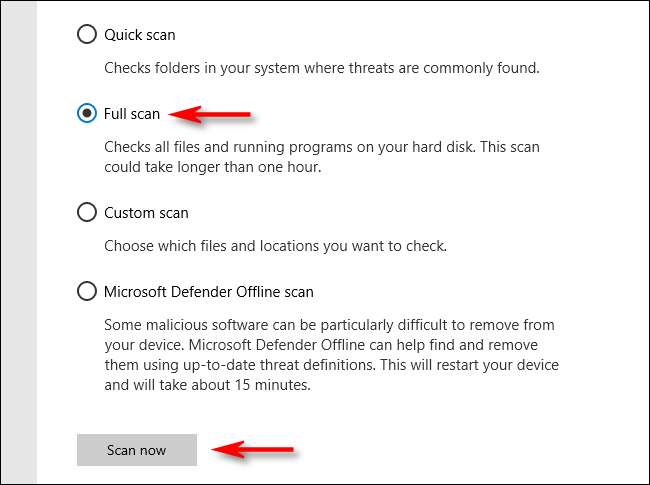
Tam sistem taraması başlayacak ve Windows Güvenliği bir ilerleme göstergesi çubuğu gösterecektir.
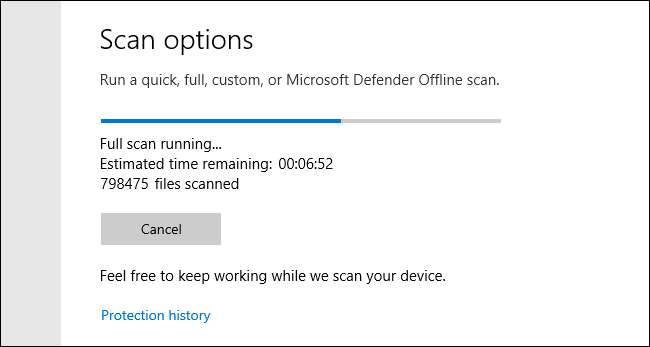
Tarama tamamlandığında sonuçları göreceksiniz. Her şey yolundaysa "Mevcut Tehdit Yok" yazan bir mesaj görürsünüz.
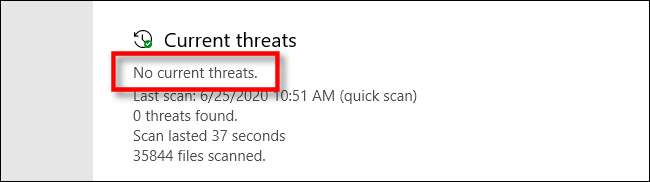
Bununla birlikte, tarama bazı kötü amaçlı yazılım bulmuşsa, "Tehdit Bulundu" mesajı ve hemen altında virüslü dosyaların bir listesini göreceksiniz.
Tehditleri kaldırmak için "Eylemleri Başlat" düğmesine tıklayın.

"Eylemleri Başlat" ı tıkladıktan sonra, Microsoft Defender tehditleri otomatik olarak kaldıracaktır. Hangi tehditlerin kaldırıldığına ilişkin ayrıntıları görmek isterseniz, tarama sonuçlarının altına bakın ve "Koruma Geçmişi" ni tıklayın.
Ayrıca Defender, Hızlı veya Tam tarama sırasında bir tehdit bulduysa, Tarama Seçenekleri ekranında "Microsoft Defender Çevrimdışı Tarama" yı seçmek ve her ihtimale karşı hemen ardından çalıştırmak akıllıca olabilir. Umarım her şey normal çıkacaktır. İyi şanslar selametle!
İLİŞKİLİ: Windows Defender'ın Bilgisayarınızda Bulduğu Kötü Amaçlı Yazılım Nasıl Görülür?







